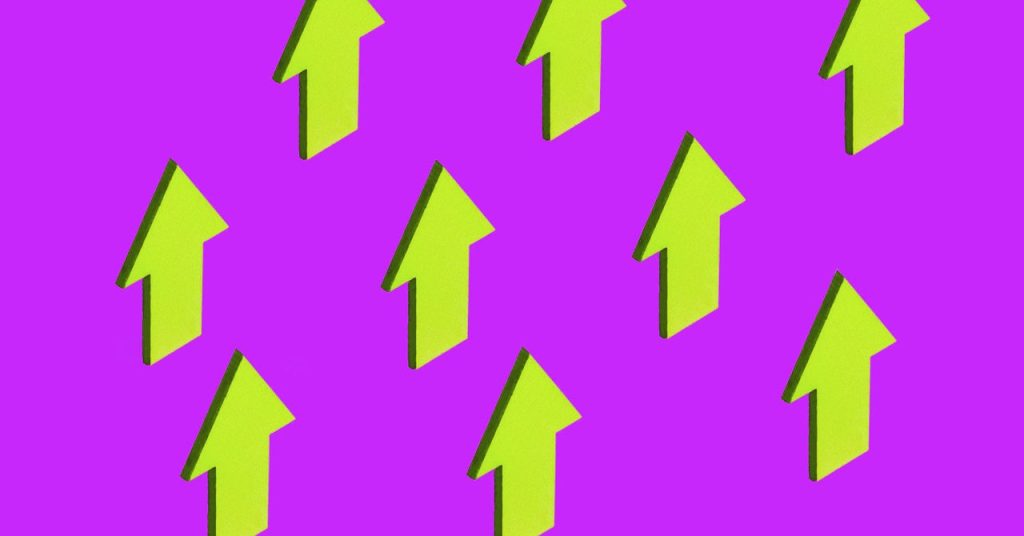يعد النسخ الاحتياطي لرسائل البريد الإلكتروني الخاصة بك، بغض النظر عن المزود الذي تستخدمه، أمرًا مهمًا لأن الوصول إلى مجموعتك الرقمية من الرسائل أقل ديمومة مما قد تعتقد في البداية. هناك العديد من نقاط الفشل التي يجب أخذها في الاعتبار – ماذا يحدث إذا انقطع شيء ما في السحابة، أو تعطل اتصالك بالإنترنت؟ ماذا لو تم حظر حسابك أو إغلاقه لأي سبب من الأسباب، وتعطلت جميع رسائل بريدك الإلكتروني؟
هذه ليست سوى عدد قليل من المشاكل المحتملة. قد تحذف عن طريق الخطأ مجموعة من رسائل البريد الإلكتروني دون قصد؛ يمكن لشخص آخر الوصول إلى حسابك ومسح كل ما يجده؛ أو قد يقرر مزود البريد الإلكتروني الخاص بك فجأة منعك من الدخول إلى الأبد.
مع أخذ كل ذلك في الاعتبار، فإن الوصول إلى بريدك الإلكتروني لا يبدو مضمونًا جدًا. قد لا يهم كل تلك الرسائل الإخبارية العشوائية، والصفقات المشكوك فيها، والسياسيين الذين يستجدون الأموال التي تسد صندوق الوارد الخاص بك، ولكن ماذا عن رسائل البريد الإلكتروني والمستندات التي تحتاج حقًا إلى الوصول إليها؟ من المفيد الاحتفاظ بنسخة احتياطية من بعض رسائل البريد الإلكتروني الخاصة بك على الأقل في مكان آخر حتى تتمكن دائمًا من الوصول إليها، دون الاتصال بالإنترنت أو غير ذلك.
إعادة توجيه رسائل البريد الإلكتروني إلى حساب النسخ الاحتياطي
إن أبسط طريقة لإرسال جميع رسائل البريد الإلكتروني الخاصة بك إلى حساب آخر هي إعادة توجيهها، إما يدويًا واحدة تلو الأخرى أو تلقائيًا عند وصولها. من iCloud Mail، على سبيل المثال، يمكنك النقر فوق رمز الترس (أعلى اليسار)، ثم اختر إعدادات و إعادة توجيه البريد: ضع علامة في المربع المجاور إعادة توجيه بريدي الإلكتروني إلى وأدخل عنوان بريد إلكتروني آخر.
إذا قمت بفتح Gmail على الويب، فانقر فوق رمز الترس (أعلى اليمين)، ثم رؤية كافة الإعدادات. تحت إعادة التوجيه وPOP/IMAP، ضع علامة في المربع المسمى إعادة توجيه نسخة من البريد الوارد إلى وأدخل عنوان بريدك الإلكتروني الثانوي. يتيح لك Gmail في الواقع إنشاء عامل تصفية لرسائل البريد الإلكتروني المُعاد توجيهها (الرسائل الواردة من جهة اتصال معينة، على سبيل المثال)، حتى لا تتم إعادة توجيه كل شيء — انقر على إنشاء مرشح تحت إعادة توجيه لفعل هذا. تجدر الإشارة إلى أن خيار إعادة التوجيه قد لا يكون متاحًا لحساب العمل الخاص بك.
أخيرًا، بالنسبة لعميل الويب Outlook، انقر فوق رمز الترس (أعلى اليمين)، ثم بريد، ثم إعادة توجيه. اختر ال تمكين إعادة التوجيه الخيار، أدخل عنوان البريد الإلكتروني الثانوي الذي تريد استخدامه، وسيتم إرسال جميع الرسائل التي تصل إلى صندوق الوارد الخاص بك في Outlook إلى الحساب الآخر أيضًا. في هذا القسم، ستحتاج أيضًا إلى اختيار ما إذا كنت تريد حفظ نسخة من رسائل البريد الإلكتروني المُعاد توجيهها. إذا حدث شيء ما لحسابك الأساسي، فلا يزال بإمكانك على الأقل الرجوع إلى رسائلك.
تعد إعادة توجيه رسائل البريد الإلكتروني طريقة سريعة وبسيطة لتوصيل رسائلك في مكانين، ولكنها ليست موثوقة بنسبة 100 بالمائة. عند إعادة توجيه رسائل البريد الإلكتروني الخاصة بك إلى حساب سحابي آخر، لا يزال من الممكن أن تفقد الوصول إلى كلا النسختين إذا لم تتمكن من الاتصال بالإنترنت.
استخدم POP وIMAP (هل تتذكرهما؟)
POP (بروتوكول مكتب البريد) وIMAP (بروتوكول الوصول إلى الرسائل عبر الإنترنت) هما الطريقتان الرئيسيتان للحصول على رسائل البريد الإلكتروني في أماكن متعددة في وقت واحد، ويتم دعم كلا المعيارين من قبل معظم موفري البريد الإلكتروني. يعد اختيار أي منها سيتم استخدامه لغرض النسخ الاحتياطي لرسائل البريد الإلكتروني أمرًا صعبًا بعض الشيء، حيث يتم تنفيذها بطرق مختلفة قليلاً اعتمادًا على البرامج التي تستخدمها.